

Du kan kontrollere gyldigheden af et indsat PKI-chipkort, når du har konfigureret indstillingerne for PKI-chipkort i PRISMAsync.
Tilslut læseren til en ledig USB-port på bagsiden af PRISMAsync Print Server.
Åbn Settings Editor, og gå til: .
 Fanen [Brugere]
Fanen [Brugere] Klik på [Konfigurer PKI-chipkort].
 [Brugere] -menu
[Brugere] -menuPå [Test chipkort] -sektionen, klik på [Start søgen].
 Test chipkort
Test chipkortBrug [Vælg kortlæser] -rullelisten for at vælge den vedhæftede læser.
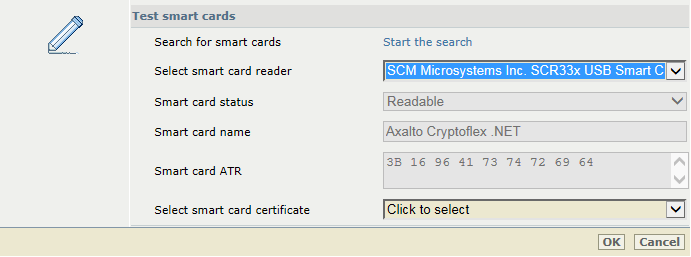 Test chipkort
Test chipkort[Kortstatus] -feltet viser status for chipkortet:
[Læsbar]: PRISMAsync Print Server kan læse chipkortet.
[Kan ikke læses]: PRISMAsync Print Server kan ikke læse chipkortet.
[Intet kort blev fundet]: Der er intet chipkort i læseren.
[Kortnavn] og [Kort-ATR] -felterne viser oplysningerne om det indsatte chipkort.
Brug [Vælg chipkortcertifikat] +-rullelisten til at vælge chipkortcertifikatet.
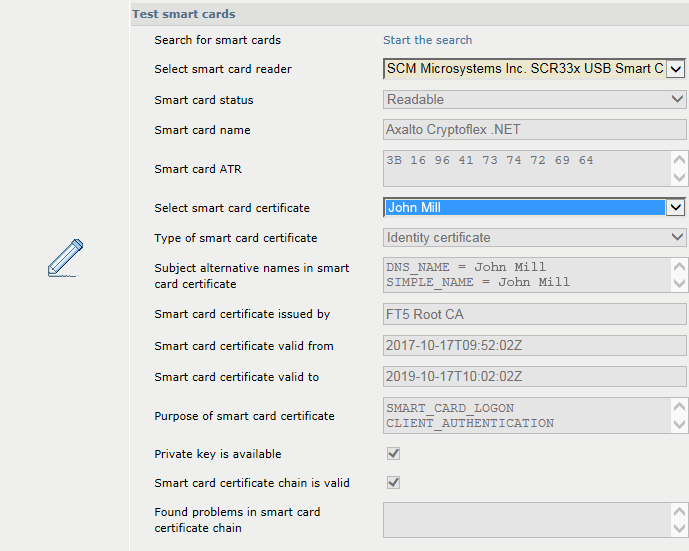 Test chipkort
Test chipkortFølgende oplysninger hentes:
[Type af chipkortcertifikat]: certifikattypen ([Identitetscertifikat], [Mellemliggende certifikat] eller [Rodcertifikat] )
[Emners alternative navne i chipkortcertifikat]: felter, der henviser til brugernavnene.
[Chipkortcertifikat udstedt af]: udsteder.
[Chipkortcertifikat gyldigt fra]: start på gyldighedsperiode.
[Chipkortcertifikat gyldigt til]: slut på gyldighedsperiode.
[Formål med chipkortcertifikat]: certifikatets formål.
Testresultaterne viser også, om den private nøgle er tilgængelig ([Privat nøgle er tilgængelig] ), og om chipkortets certifikat er gyldigt ( [Chipkortcertifikatkæde er gyldig] ).
Når testen viser problemer inden for certifikatkæden, vises de i feltet [Fundet problemer i chipkortcertifikatkæde].
For at undersøge, hvilket kædecertifikat der forårsager problemet, kan du bruge indstillingen [Vælg certifikat til chipkortcertifikatkæde] til at vælge den certifikattype, du vil kontrollere.
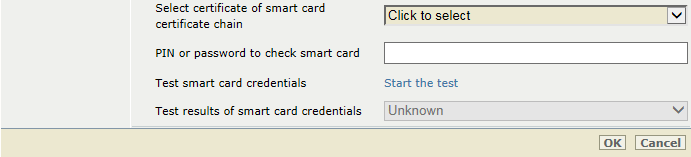 Test chipkort
Test chipkortAngiv PIN-koden eller adgangskoden i [Pinkode eller adgangskode til at kontrollere chipkort] -feltet.
 Test chipkort
Test chipkortKlik på [Start testen].
Godkendelsesprocessen starter.
Vær opmærksom på, at chipkort kan blokeres, når der er foretaget et bestemt antal mislykkede forsøg med PIN-kode eller adgangskode.
Når de angivne legitimationsoplysninger er gyldige, viser testresultaterne: [Gennemført].
Når testen viser eventuelle godkendelsesproblemer, er de angivet.
Følgende oplysninger hentes.
[Fundet brugernavn]: fundet brugernavn
[Brugergruppe eller -grupper, der er fundet]: fundet type brugergruppe.
[Fundet lokal brugergruppe]: fundet navn på lokal brugergruppe.
 Test chipkort
Test chipkortKlik på [OK].